主要な検索エンジンのサイドバー検索を有効にする方法

ウェブページを閲覧すると、不明なキーワードが表示され、Googleやその他の人気のあるサイトですばやく検索されることがよくあります。このようなアクションは、選択したキーワードを右クリックし、通常は新しいタブで目的の検索エンジンに移動することでトリガーされます。同じページに検索エンジンの結果を集計することで、労力と時間を節約できませんか?ここでは、Google、Bing、YouTube、Wikipedia、およびTwitterのサイドバー検索を実行する最も簡単な方法を示します。これらの方法はすべてブラウザ固有です。
1。 Google
Mozilla Firefox
Firefoxユーザーは、Sidebar for Google Searchと呼ばれる拡張機能を使用して、ブラウザにGoogle検索を簡単に追加できます。そのUIはすっきりしていて、Google検索は、拡張機能を「オン」に切り替えるだけでサイドパネルでアクティブになります。この拡張機能は、ニュース、画像、動画など、サイドパネルにGoogle検索機能の完全なセットを提供します。
最良の部分は、同じトグルボタンからサイドバーを閉じることができることです。これは、拡張機能がブラウジング体験を妨げないことを意味します。
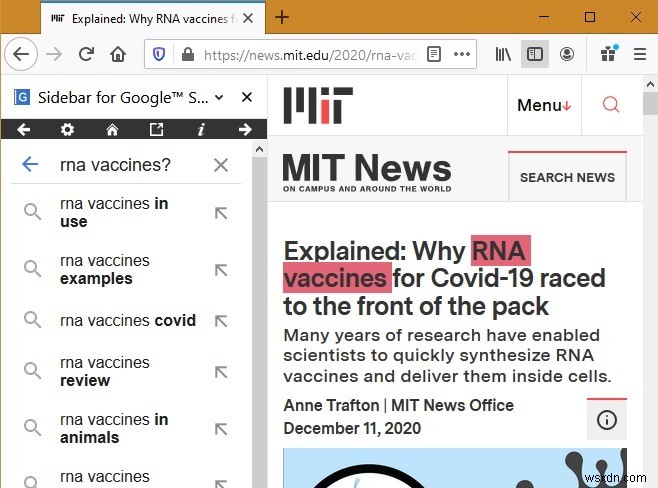
好みに応じて、Google検索サイドバーを右または左に簡単に移動できます。

Chrome / Edge
Googleは、以前はChromeでの検索結果の右側のサイドバースニペットを持っていましたが、現在はメインの結果列に移行されています。したがって、現時点ではサイドバー検索オプションは利用できません。ただし、ChromeまたはEdgeブラウザのいずれかを使用していて、Googleをデフォルトの検索エンジンとして設定している場合は、キーワードを右クリックして、新しいタブで検索結果を開きます。
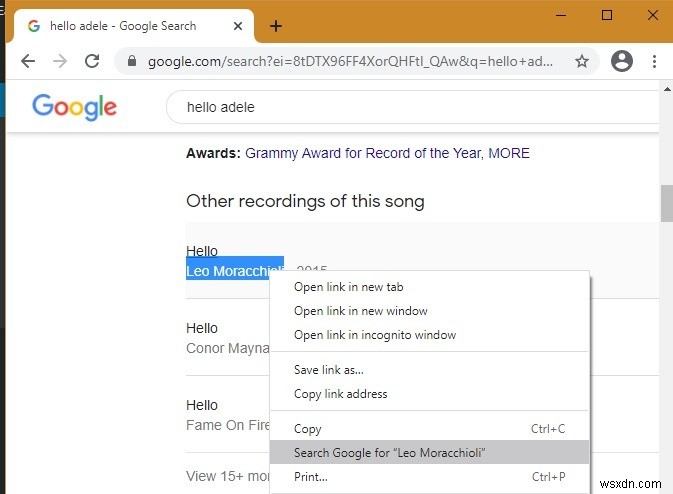
2。 Bing
エッジ
Bingは現在、サイドバー検索を可能にする機能が組み込まれている唯一の検索エンジンですが、この手法はMicrosoftEdgeブラウザーでのみ機能します。 Edgeのデフォルトの検索エンジンとしてGoogleを設定するかどうかは関係ありません。
Bing for the Edgeブラウザーでサイドバー検索を有効にするには、選択したキーワードを右クリックして、[サイドバーでBingを検索する]オプションを選択します。

新しいサイドバーパネルが開き、Webページを離れることなく、画像やビデオを含むすべてのBing検索結果を参照できます。より良いプレビューを表示するには、[新しいタブで開く]をクリックします。
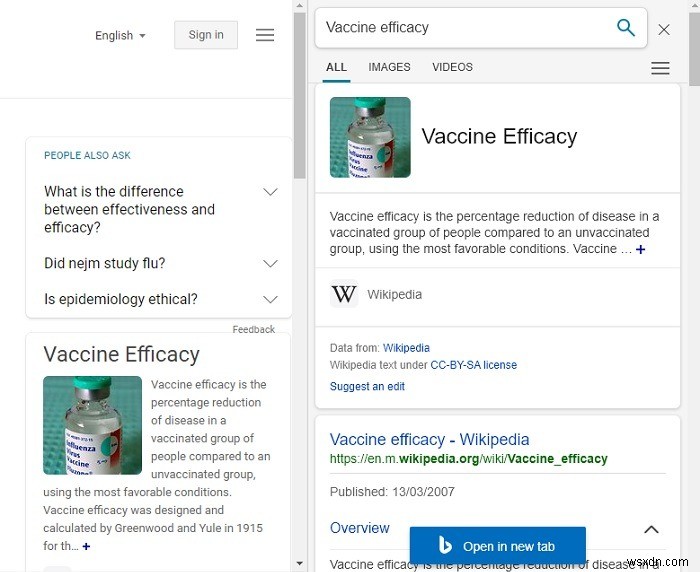
3。 YouTube
Firefox
Googleと同様に、FirefoxユーザーはYouTubeのサイドバーと呼ばれる拡張機能を使用してサイドバーにYouTube検索を追加できます。ブラウザタブを離れることなく、カスタマイズされた推奨事項のためにYouTubeアカウントにサインインできます。
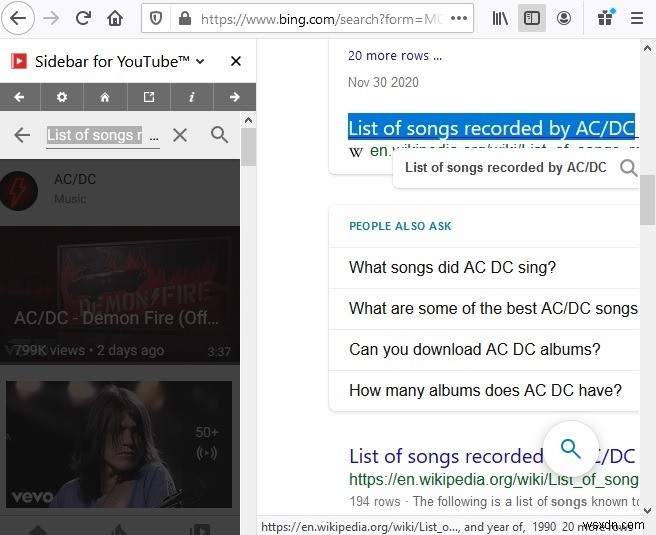
エッジ
Edgeユーザーの場合は、組み込みのBingサイドバー検索機能を使用して、選択したキーワードに関連するYouTube動画を検索できます。 GoogleがEdgeのデフォルトの検索エンジンである場合でも、このオプションは表示されます。 [動画]タブに移動して、キーワードに関連するYouTubeプレビューを取得します。
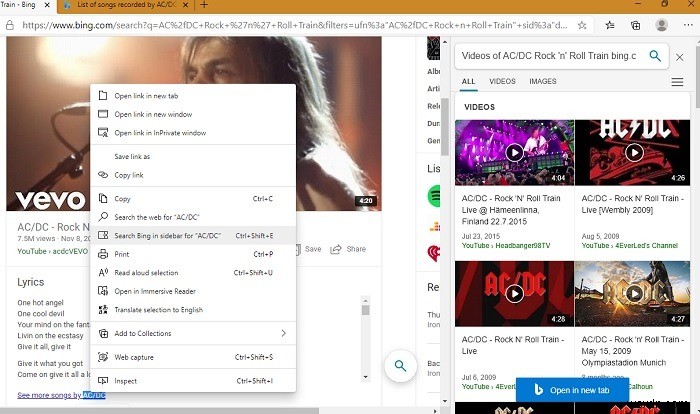
4。ウィキペディア
Firefox
以前の検索エンジンと同様に、Firefoxにはウィキペディアサイドバーと呼ばれる拡張機能があり、選択した検索用語のウィキペディアエントリを取得します。
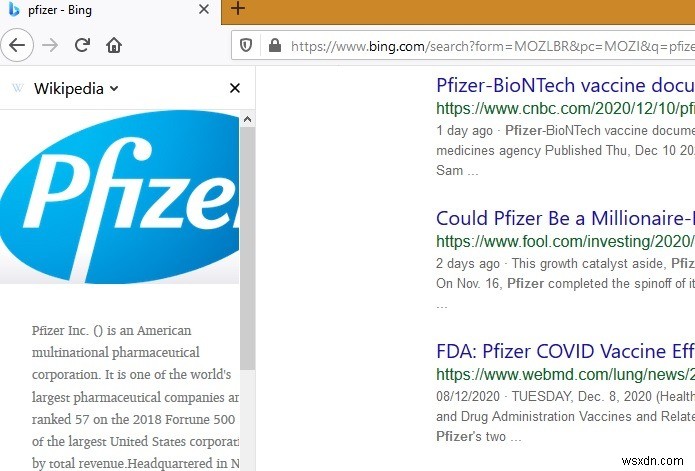
Chrome / Edge
Chrome / Edgeユーザーは、ウィキペディア検索のサイドバーにアクセスできませんが、ウィキペディア検索と呼ばれる拡張機能を使用して、ウィキペディア検索機能を追加できます。拡張機能がChromeまたはEdgeブラウザーに追加されたら、選択したキーワードを右クリックして、「ウィキペディアで検索」を選択します。
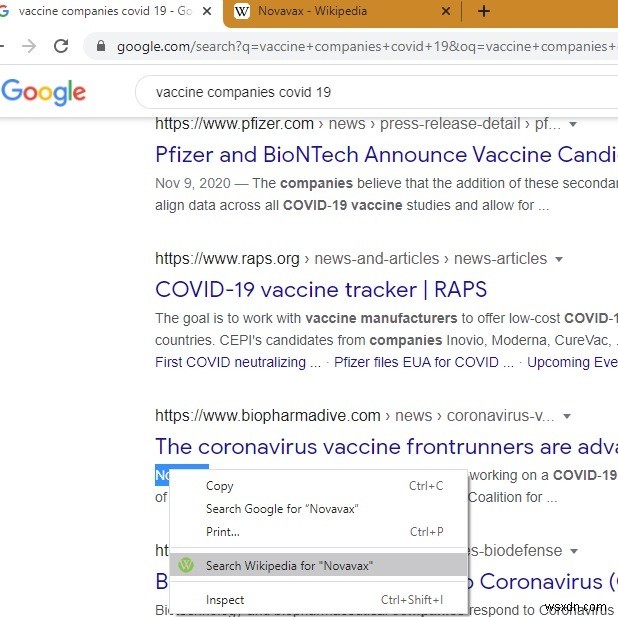
5。 Twitter
Firefox
新しいタブを開かずに、Twitterフィード全体で選択したユーザー名を検索しますか?関連する拡張機能はTwitterサイドバーと呼ばれます。追加したら、「オン」に切り替えて、Twitterフィードがサイドパネルに表示されるようにすることができます。
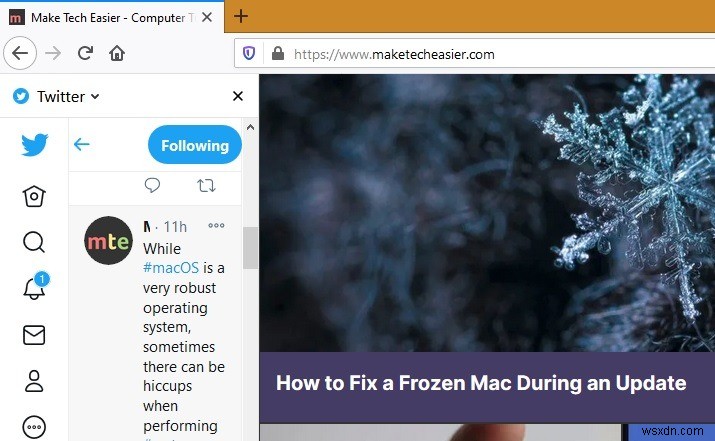
Chrome / Edge
技術的にはサイドバー検索ではありませんが、Chrome/Edgeユーザーは新しいタブを開かなくてもTwitterフィード全体を表示できます。このためには、OmniboxTwitterと呼ばれる検索エンジン拡張機能を追加する必要があります。 Edge / Chrome Omniboxに「@」と入力し、その後にTwitteratiの名前を入力するだけです。利用可能な場合、これにより新しいTwitterフィードが開きます。
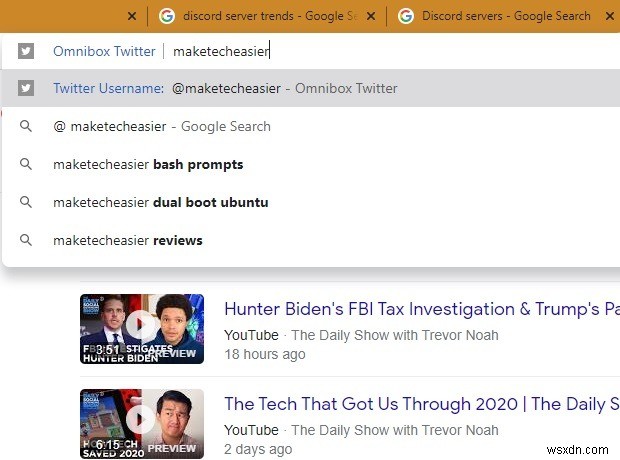
お気に入りの検索エンジンやウェブサイトでサイドバーを使用する方法を学習したので、パワーユーザーとしてGoogle検索を使用するためのテクニックを探すことをお勧めします。プライバシーに最適な検索エンジンをお探しですか?カバーしてもらいます。
-
Zoom の出席者登録を有効にする方法
画面の共有、投票、強制マイク制限、Dropbox 統合、録音などのすべての Zoom 機能に加えて、Zoom は出席者登録の機能も提供します。このビデオ会議アプリは 10 億回以上ダウンロードされ、世界中でニュースになり、その使用は大陸全体に広がっています。 ただし、Zoom はセキュリティの過失についても精査されているため、ユーザーはこれらの過失が確実に解決されるように適切な措置を講じる必要があります。 参加者登録 機能はそのような手段の 1 つです。出席者を登録することで、主催者は会議への参加者の承認/非承認を制御できます。登録により、主催者は Zoom で画面を共有できるユーザーを制御
-
Google 検索で新しいサイドバーを削除する方法
昨日、Google は新しいバージョンのウェブサイトを立ち上げました。メイン エリアの左側に縦のサイドバーが表示され、さまざまな方法で検索をフィルタリングできるようになりました。次のようになります: 「Google サイドバーを削除する」の検索結果が急速に増えていることから判断すると、この変更はユーザーにあまり受け入れられていないようです。多くの人は、機能の低下、気晴らしなどを含め、好みに合わせて変更が大きすぎると感じています.一般的に、人々は変化に抵抗し、新しい Google の外観は衝撃的です。さらに悪いことに、それを無効にする組み込みオプションはありません。 今朝の時点で、3
